Erőfeszítés nélkül töprengett rajta átküldés Macről Chromecastra? Fedezze fel a titkokat részletes útmutatónkkal, amely végigvezeti Önt az alapvető előkészületeken, lépésről lépésre, és olyan bónusz funkciókon, mint a telefon képernyőjének átküldése a számítógépre. Olvassa el a GYIK-et a hibaelhárításhoz, és bővítse az öntési ismereteit. Készen áll arra, hogy felfedezze a Mac-ről Chromecastra való átküldés lehetőségeit? Itt megtalálja az összes választ.

- 1. rész. Előkészületek Macről Chromecastra való átküldés előtt
- 2. rész: Átküldés Macről Chromecastra
- 3. rész. Bónusz: A telefon képernyőjének átküldése a számítógépre
- 4. rész. GYIK a Mac átküldéséről Chromecastra
1. rész. Előkészületek Macről Chromecastra való átküldés előtt
A Mac gépről Chromecastra való átküldés előkészítése során ezek az alapvető lépések jobb streamelési élményt biztosítanak. Csatlakozzon ugyanahhoz a Wi-Fi-hálózathoz, frissítse a Chrome-ot, állítsa be Chromecastját, és ellenőrizze az alkalmazás kompatibilitását. Ugyanez igaz a vonatkozó információkra is az iPad tükrözése a Chromecastra; olvassa el alább.
1. Hálózati kapcsolat: Győződjön meg arról, hogy a Mac és a Chromecast ugyanazon a Wi-Fi-hálózaton van a zökkenőmentes átküldés érdekében. Az ugyanahhoz a hálózathoz való csatlakozás elengedhetetlen a zökkenőmentes működéshez.
2. Frissítse a Chrome-ot: Győződjön meg arról, hogy a Google Chrome böngésző frissítve van az optimális átküldési funkció érdekében. A rendszeres frissítések olyan fejlesztéseket tartalmaznak, amelyek javítják az általános casting élményt. A legjobb teljesítmény érdekében tartsa naprakészen böngészőjét.
3. A Chromecast beállítása: Kövesse az utasításokat a Chromecast beállításához. Csatlakoztassa a TV-készülék HDMI-csatlakozójához, és győződjön meg arról, hogy be van kapcsolva a megfelelő működés érdekében.
4. Google Cast bővítmény: Telepítse a Google Cast bővítményt a Google Chrome böngészővel. Nyissa meg a Google Chrome-ot, keresse fel a Chrome Internetes áruházat, keresse meg a Google Cast-ot, és adja hozzá a bővítményt a böngészőhöz.
5. Alkalmazás-kompatibilitás: Győződjön meg arról, hogy az alkalmazás vagy webhely, amelyről át szeretne küldeni, támogatja a Chromecastot. Számos streaming szolgáltatás, például a YouTube, a Netflix és mások, beépített casting funkciókkal rendelkezik.
6. Chromecast TV csatlakozás: Győződjön meg arról, hogy TV-jén a megfelelő HDMI-bemenet van csatlakoztatva a Chromecast-csatlakozáshoz. Ez biztosítja a Chromecast eszköz megfelelő megjelenítését és működését.
7. Képernyőmegosztás: A teljes Mac képernyő átküldéséhez nyissa meg a Rendszerbeállítások > Kijelzők > Elrendezés menüpontot, és jelölje be a Tükrözési képernyők opciót.
2. rész: Átküldés Macről Chromecastra
A Mac számítógépről a Chromecastra való átküldés egyszerű módszert kínál az anyagok megtekintésére a televízió képernyőjén. Ez a folyamat néhány egyszerű lépésből áll, amelyek biztosítják a videók, prezentációk és egyebek zökkenőmentes streamingjét. Fedezze fel a Mac-ről Chromecastra való átküldés egyszerűségét, és néhány kattintással fokozza a megtekintési élményt.
1 lépés Először ellenőrizze, hogy a Chromecast be van-e állítva a Mac számítógépen. Nyissa meg a Chrome böngészőt, hogy folytassa a tartalom átküldését a tévéképernyőre.
2 lépés Válassza ki az átküldeni kívánt ablakot vagy tartalmat. Ez magában foglalja a videók, prezentációk, zenék és webes alkalmazások széles skáláját. A kívánt tartalom alapján alakítsa át casting élményét.
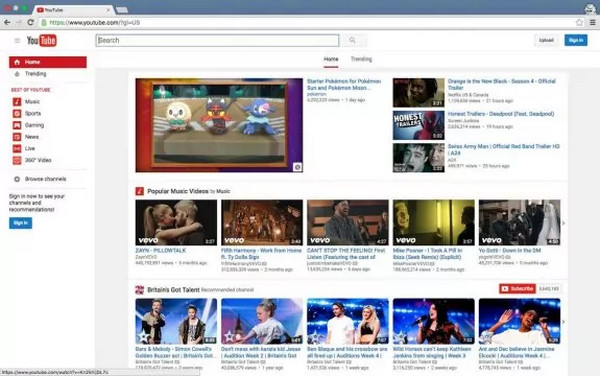
3 lépés Ezután lépjen a Chrome Nézet menüjébe a jobb felső sarokban. A következő legördülő menüből válassza ki a lehetőséget Öntvény. Ez a lépés elindítja a kiválasztott tartalom átküldési folyamatát.
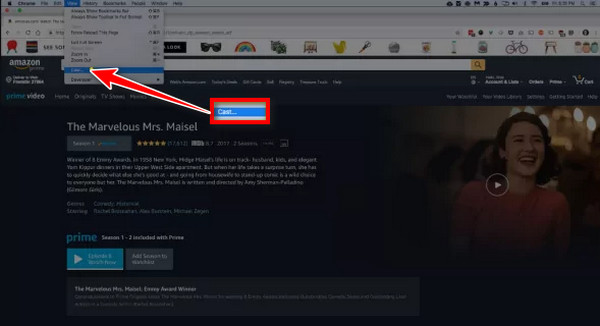
4 lépés Ezután válassza a távoli képernyő opciót a teljes képernyős tartalom megosztásához a TV-jén. Számos webhely, köztük a Netflix, a Hulu és az Amazon, kompatibilis a Chromecasttal, lehetővé téve a kiválasztott tartalom zökkenőmentes streamelését.
5 lépés Ezután a csúszkával módosítsa a hangerő-átadási ablakot. Lehet, hogy be kell állítania a Mac és a TV hangerejét az optimális hangzás érdekében. Most élvezheti a Mac számítógépről származó tartalmak nézését a tévén. Használja a lejátszásvezérlőket, például a Lejátszás, Szünet, Előre és Vissza.
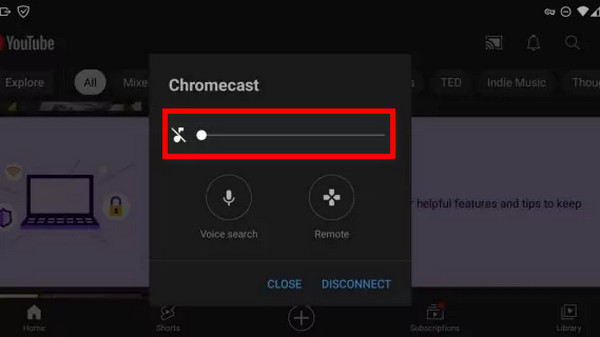
6 lépés Megtekintés vagy megosztás után fejezze be az átküldési munkamenetet a kiválasztással Húzza ki or megáll. Ez a művelet zökkenőmentesen megszakítja a kapcsolatot a Mac és a Chromecast között.
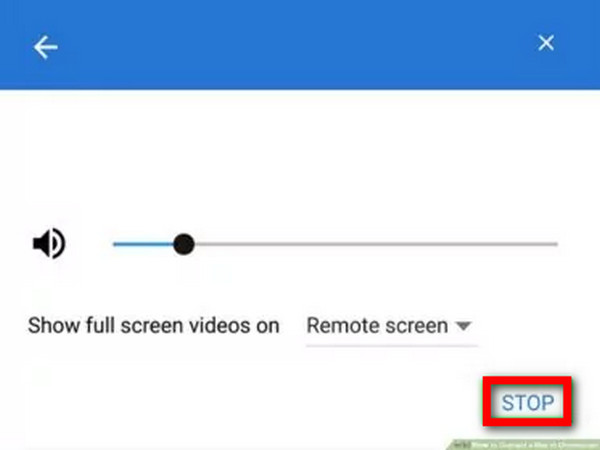
3. rész. Bónusz: A telefon képernyőjének átküldése a számítógépre
Alakítsa át multimédiás élményét Apeaksoft Phone Mirror, könnyedén átküldheti telefonja képernyőjét számítógépére. Élvezze a zökkenőmentes kapcsolódást és a nagyobb kijelzőt mobiltartalmai számára, ezzel a kényelem és az elmerülés új szintjét nyitja meg. Kövesse az alábbi öt egyszerű lépést:
1 lépés Látogassa meg az Apeaksoft hivatalos webhelyét, töltse le az Apeaksoft Phone Mirror alkalmazást, és telepítse mindkét számítógépére.
2 lépés Ezután hozzon létre interakciót telefonja és számítógépe között USB-kábellel, vagy kövesse a képernyőn megjelenő utasításokat a vezeték nélküli kapcsolat létrehozásához. Válassz ezek között iOS tükör or Android-tükör A folytatáshoz.

3 lépés Ezután az Apeaksoft Phone Mirror felületén válassza ki a képernyő tükrözés lehetőség az öntési folyamat elindítására.

4 lépés Miután csatlakoztatta, tapasztalja meg telefonja képernyőjét egy nagyobb számítógépes kijelzőn. Könnyedén navigálhat és élvezheti mobiltartalmát.

4. rész. GYIK a Mac átküldéséről Chromecastra
Miért nem lehet átküldeni a MacBookomat Chromecastra?
Számos tényező megakadályozhatja, hogy a MacBook átküldjön a Chromecastra. Győződjön meg arról, hogy mindkét eszköz ugyanazon a Wi-Fi-hálózaton van, frissítse a Google Chrome-ot, és ellenőrizze a Chromecast beállítását. Előfordulhat, hogy egyes alkalmazások vagy webhelyek nem támogatják az átküldést. Győződjön meg arról, hogy a MacBook és a Chromecast kompatibilis. Elhárítsa a hálózati problémákat, és győződjön meg arról, hogy az ütköző beállítások ne akadályozzák az átküldési folyamatot.
Átküldhetsz Chromecastra az alkalmazás nélkül?
Általában szüksége van egy alkalmazásra vagy kompatibilis webböngészőre a Chromecastra való átküldéshez. A Chromecast funkciót gyakran integrálják alkalmazásokba, vagy a Google Chrome böngésző támogatja. Bizonyos beépített funkciók azonban, például a lapok átküldése a Chrome-ban, lehetővé teszik az átküldést egy adott alkalmazás nélkül is, de böngésző szükséges. Az átküldési élmény a tartalomtól és a használt eszköztől függően változhat. Valahogy úgy Androidot tükröző Chromecast vagy iOS.
Miért nem jelenít meg a Chromecast átküldési lehetőséget?
Ha a Chromecast nem jeleníti meg az átküldési lehetőséget, győződjön meg arról, hogy az átküldő eszköz és a Chromecast ugyanazon a Wi-Fi-hálózaton vannak. Ellenőrizze, hogy a Chromecast megfelelően van-e beállítva, és be van-e kapcsolva. Indítsa újra az átküldő eszközt, frissítse az átküldő alkalmazást vagy a böngészőt, és ellenőrizze az ütköző hálózati problémákat. Ezenkívül győződjön meg arról, hogy a Chromecast firmware-je naprakész.
Az Apple AirPlay olyan, mint a Chromecast?
Az Apple AirPlay és a Google Chromecast hasonló funkciókkal rendelkezik, lehetővé téve a vezeték nélküli tartalom streamelését egy eszközről egy kompatibilis kijelzőre. Ezek azonban különálló technológiák, amelyeket az Apple és a Google fejlesztett ki. Az AirPlay az Apple eszközökre jellemző, míg a Chromecast sokoldalúbb, és több platformon is működik. Mindkettő kényelmes tartalommegosztást tesz lehetővé, de kompatibilitásuk és megvalósításuk eltérő.
Mit tudok átküldeni Chromecastra?
Különféle tartalmakat küldhet át a Chromecastra, beleértve a videókat, zenéket, fényképeket és weboldalakat. A népszerű streaming szolgáltatások, például a YouTube, a Netflix, a Hulu és mások támogatják a Chromecastot. Ezenkívül számos alkalmazás és webhely integrálja a Chromecast funkciót, lehetővé téve a felhasználók számára, hogy különféle multimédiás tartalmakat használhassanak TV-képernyőjükön kompatibilis eszközökről történő átküldéssel.
Következtetés
Ebben a cikkben felfedezted az egyszerűségét Mac képernyőjének átküldése Chromecastra, javítja a streamelési élményt. A részletes előkészületekkel, a lépésről lépésre szóló útmutatásokkal és a bónuszfunkciók felfedezésével könnyedén elérhetővé válik a zökkenőmentes szórakoztatáshoz vezető utazás. A GYIK a gyakori problémákra keresi a választ, biztosítva a zökkenőmentes casting élményt. Fedezze fel a kényelmet és fokozza a megtekintési élményt, miközben könnyedén átküldi Mac képernyőjét a Chromecastra. Boldog castingot!



 iPhone Data Recovery
iPhone Data Recovery iOS rendszer helyreállítása
iOS rendszer helyreállítása iOS adatmentés és visszaállítás
iOS adatmentés és visszaállítás iOS képernyőfelvevő
iOS képernyőfelvevő MobieTrans
MobieTrans iPhone Transfer
iPhone Transfer iPhone Eraser
iPhone Eraser WhatsApp átvitel
WhatsApp átvitel iOS feloldó
iOS feloldó Ingyenes HEIC konverter
Ingyenes HEIC konverter iPhone Location Changer
iPhone Location Changer Android Data Recovery
Android Data Recovery Broken Android Data Extraction
Broken Android Data Extraction Android adatmentés és visszaállítás
Android adatmentés és visszaállítás Telefonátvitel
Telefonátvitel Adatmentés
Adatmentés Blu-ray lejátszó
Blu-ray lejátszó Mac Cleaner
Mac Cleaner DVD Creator
DVD Creator PDF Converter Ultimate
PDF Converter Ultimate Windows jelszó visszaállítása
Windows jelszó visszaállítása Telefontükör
Telefontükör Video Converter Ultimate
Video Converter Ultimate videó szerkesztő
videó szerkesztő Képernyõrögzítõ
Képernyõrögzítõ PPT a Video Converter
PPT a Video Converter Diavetítés készítő
Diavetítés készítő Ingyenes Video Converter
Ingyenes Video Converter Szabadképernyős felvevő
Szabadképernyős felvevő Ingyenes HEIC konverter
Ingyenes HEIC konverter Ingyenes videó kompresszor
Ingyenes videó kompresszor Ingyenes PDF-tömörítő
Ingyenes PDF-tömörítő Ingyenes audio konverter
Ingyenes audio konverter Ingyenes hangrögzítő
Ingyenes hangrögzítő Ingyenes videojátékos
Ingyenes videojátékos Ingyenes képkompresszor
Ingyenes képkompresszor Ingyenes háttér radír
Ingyenes háttér radír Ingyenes képjavító
Ingyenes képjavító Ingyenes vízjel eltávolító
Ingyenes vízjel eltávolító iPhone képernyőzár
iPhone képernyőzár Kirakós játék kocka
Kirakós játék kocka





